Bing에서 Microsoft Search 및 엔터프라이즈용 Microsoft 365 앱
Bing의 Microsoft Search를 사용하면 organization 사용자가 사용자, 파일, 내부 사이트 등을 비롯한 작업 관련 정보를 빠르게 찾을 수 있습니다. 이 정보를 검색하는 것은 웹 검색만큼 쉽습니다. 자세한 내용은 Bing의 Microsoft Search 개요를 참조하세요.
사용자가 Bing에서 Microsoft Search의 이점을 활용할 수 있도록 Google Chrome 웹 브라우저에서 선택적 확장을 사용할 수 있도록 하고 있습니다. 이 확장을 배포하기로 결정한 경우 Bing을 Google Chrome의 기본 검색 엔진으로 설정하고 Microsoft Search 기능에 더 쉽게 액세스할 수 있습니다.
이 선택적 확장의 배포는 엔터프라이즈용 Microsoft 365 앱 버전 2005 이상을 설치하거나 업데이트할 때 포함되는 백그라운드 서비스에 의존합니다. 백그라운드 서비스가 설치되어 있더라도 확장 배포를 제어할 수 있습니다. 예를 들어 옵트인하지 않는 한 organization 디바이스에 확장이 설치되지 않습니다. Microsoft 365 관리 센터 Microsoft Search 섹션에서 옵트인할 수 있습니다. 자세한 내용은 Google Chrome용 Bing 확장의 Microsoft Search를 어떻게 설치하나요?를 참조하세요.
이 선택적 확장은 Windows를 실행하는 도메인 가입 디바이스의 특정 위치에서 만 사용할 수 있습니다. Bing이 이미 기본 검색 엔진인 경우 확장이 설치되지 않습니다. 확장이 설치된 후에도 켜기/끄기 토글을 사용하면 사용자가 기본 검색 엔진으로 Bing 사용을 중지할 수 있습니다.
참고
organization 디바이스에 백그라운드 서비스를 설치하지 않으려거나 Bing을 기본 검색 엔진으로 자동으로 설정하지 않으려면 다음과 같은 대안이 있습니다.
- Chrome 웹 스토어에서 사용할 수 있는 Microsoft Search 확장을 사용할 수 있습니다.
- 이 확장은 Chrome 웹 브라우저에서 작업 공간 검색을 수행하는 방법을 제공합니다.
- 사용자가 직접 이 확장을 수동으로 설치하거나 ExtensionInstallForcelist 정책을 사용하여 이 확장을 배포할 수 있습니다.
- 이 확장은 사용자의 디바이스에서 기본 브라우저 설정 또는 검색 엔진 설정을 변경하지 않습니다.
Google Chrome용 Bing 확장의 Microsoft Search는 어떻게 설치됩니까?
Bing의 Microsoft Search 확장이 사용자의 장치에 Google Chrome용으로 설치되려면 여러 가지 작업이 모두 수행되어야 합니다.
- Microsoft 365 관리 센터 Microsoft Search 섹션으로 이동하여 Microsoft Search 확장을 설치하도록 옵트인해야 합니다.
- Bing의 Microsoft Search에 대한 백그라운드 서비스를 사용자의 디바이스에 설치해야 합니다. 이 백그라운드 서비스는 엔터프라이즈용 Microsoft 365 앱 버전 2005 이상을 설치하거나 업데이트할 때 포함됩니다.
- 디바이스는 설치할 확장에 대한 특정 조건을 충족해야 합니다.
자세한 내용은 다음 섹션을 참조하세요.
확장을 설치할 수 있도록 Microsoft 365 관리 센터 설정을 구성합니다.
확장을 설치할 수 있도록 하려면 관리자 계정으로 Microsoft 365 관리 센터 로그인합니다. 그런 다음 모든>설정>검색 & 인텔리전스>구성 표시로 이동한 다음 편집을 선택합니다.
참고
검색 & 인텔리전스 는 이전에 Microsoft Search로 명명되었습니다.
그러면 확장 설치 및 Bing을 기본 검색 엔진으로 설정 확인란이 표시됩니다. 다음 스크린샷과 같이 검사 상자는 기본적으로 선택되지 않습니다.
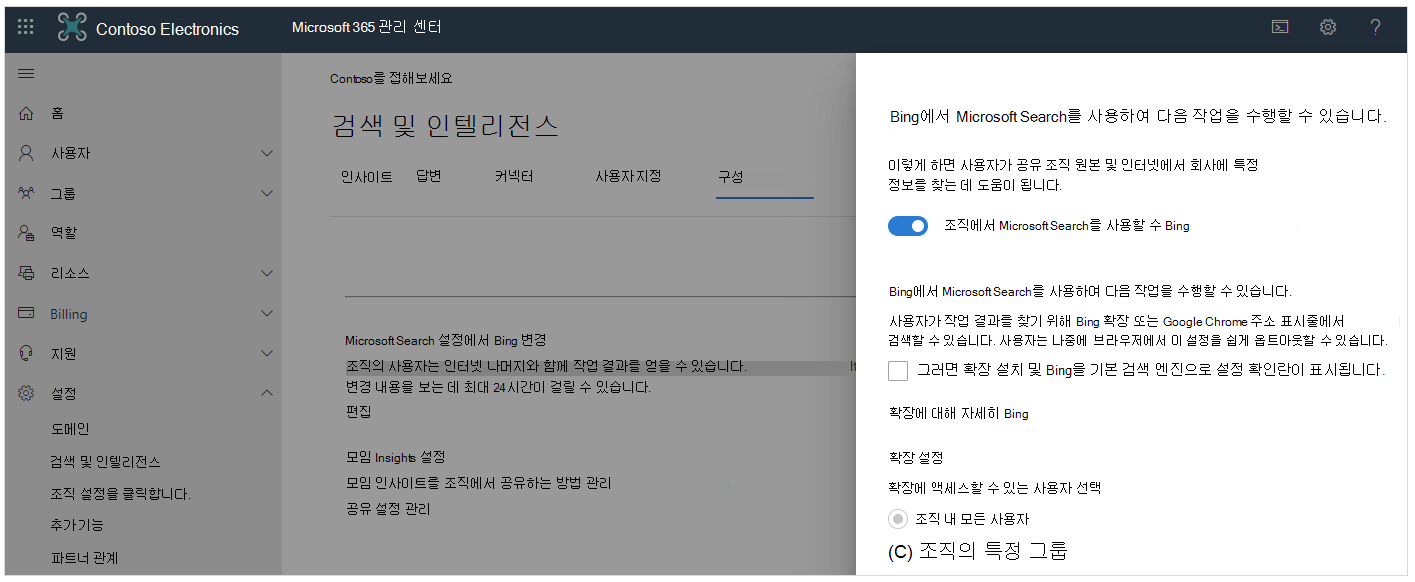
확장을 설치할 수 있도록 하려면, 확인란을 선택한 다음 저장을 선택합니다.
확장이 organization 디바이스에 설치되어 있고 검사 상자를 지우고 저장을 선택하면 확장이 제거되고 Bing이 더 이상 해당 디바이스의 기본 검색 엔진이 아닙니다. 이러한 변경 내용은 해당 디바이스에 적용되는 데 최대 24시간이 걸릴 수 있습니다.
사용자 그룹에 확장 할당
organization 또는 특정 사용자 그룹의 모든 사용자에게 확장을 제공하도록 선택할 수 있습니다. 특정 사용자 그룹에만 확장을 제공하는 옵션을 사용하면 organization 다음을 수행할 수 있습니다.
- 보다 광범위하게 배포하기 전에 Bing에서 Microsoft Search를 사용자의 하위 집합으로 파일럿합니다.
- Bing에서 Microsoft Search를 사용하는 것이 가장 도움이 되는 사용자 그룹에만 확장을 배포합니다.
사용자가 확장을 가져올 때 변경한 내용은 디바이스에 적용되는 데 최대 24시간이 걸릴 수 있습니다.
사용자의 디바이스에서 Bing에 Microsoft Search에 대한 백그라운드 서비스 설치
또 다른 요구 사항은 Bing의 Microsoft Search에 대한 백그라운드 서비스를 사용자의 디바이스에 설치해야 한다는 것입니다. 이 백그라운드 서비스는 버전 2005부터 엔터프라이즈용 Microsoft 365 앱 포함되어 있습니다. 자세한 내용은 이 표를 검토하세요.
백그라운드 서비스가 설치되면 Microsoft 365 관리 센터 설정이 선택되었는지 확인합니다. 그 검사 하루에 한 번 이루어집니다.
이 백그라운드 서비스는 다음 조건을 모두 충족하는 경우에만 사용자의 디바이스에 자동으로 설치됩니다.
- 엔터프라이즈용 Microsoft 365 앱 버전 2005 이상을 설치하거나 업데이트하고 있습니다.
- 디바이스가 Windows를 실행하고 있습니다.
- 디바이스가 Windows Server의 AD DS(Active Directory Domain Services) 도메인에 조인됩니다.
참고
디바이스가 Microsoft Entra 도메인에만 조인된 경우 백그라운드 서비스가 설치되지 않습니다.
또한 백그라운드 서비스는 다음 유형의 Office에 포함되지 않습니다 .
- 비즈니스용 Microsoft 365 앱
- Mac용 Office
- 볼륨 라이선스 버전의 Office 2019(예: Office Professional Plus 2019
- Office LTSC Professional Plus 2021 또는 Office LTSC Standard 2021
백그라운드 서비스를 수동으로 다운로드하고 설치할 수도 있습니다.
백그라운드 서비스를 설치하지 않으려면 Bing에서 Microsoft Search에 대한 백그라운드 서비스가 설치되지 않도록 방지하는 방법을 참조하세요.
확장을 설치하기 위해 충족해야 하는 조건
Microsoft 365 관리 센터 검사 상자를 선택하고 백그라운드 서비스가 사용자의 디바이스에 설치된 경우 백그라운드 서비스는 다음 조건이 충족되는지 확인합니다.
- 디바이스는 지정된 위치 중 하나에 있습니다.
- Google Chrome이 장치에 설치되어 있습니다.
- Bing은 Google Chrome의 기본 검색 엔진이 아닙니다.
이러한 모든 조건이 충족되면 확장이 사용자의 장치에 설치되고 Bing은 Microsoft Search 기능에 더 쉽게 액세스할 수 있는 Google Chrome의 기본 검색 엔진이 됩니다.
참고
엔터프라이즈용 Microsoft 365 앱 Office 365(또는 Microsoft 365) GCC, GCC High 또는 DoD 환경에 배포된 경우 사용자의 디바이스에 확장이 설치되지 않습니다.
팁
확장이 설치될 것으로 예상하지만 설치되지 않는 경우 백그라운드 서비스가 엔터프라이즈용 Microsoft 365 앱 설치되는 것을 방지하기 위해 아무 작업도 수행하지 않았는지 확인해야 검사. 또한 정책 설정을 사용하여 다른 기본 검색 엔진을 적용하거나 Google Chrome에서 확장을 제어하면 확장이 설치되지 않습니다. 예를 들어 ExtensionInstallForceList 정책을 사용하는 경우입니다.
Bing에서 Microsoft Search에 대한 백그라운드 서비스를 포함하는 엔터프라이즈용 Microsoft 365 앱 버전은 무엇입니까?
버전 2005는 Windows를 실행하는 도메인 가입 디바이스에 이 백그라운드 서비스를 설치하는 엔터프라이즈용 Microsoft 365 앱 첫 번째 버전입니다. 백그라운드 서비스는 새 설치 및 기존 엔터프라이즈용 Microsoft 365 앱 설치에 대한 업데이트와 함께 포함됩니다.
다음 표에서는 각 업데이트 채널에 대해 백그라운드 서비스가 포함된 엔터프라이즈용 Microsoft 365 앱 초기 버전을 보여 줍니다.
| 업데이트 채널 | 버전 | 릴리스 날짜 |
|---|---|---|
| 현재 채널(미리 보기) | 버전 2005 | 2020년 5월 14일 |
| 현재 채널 | 버전 2005 | 2020년 6월 2일 |
| 월간 엔터프라이즈 채널 | 버전 2008 | 2020년 10월 13일 |
| 반기 엔터프라이즈 채널(미리 보기) | 버전 2008 | 2020년 9월 8일 |
| 반기 엔터프라이즈 채널 | 버전 2008 | 2021년 1월 12일 |
Bing 확장에서 Microsoft Search를 받을 위치는 무엇입니까?
현재 Google Chrome용 Bing의 Microsoft Search 확장은 디바이스의 IP 주소에 따라 다음 위치의 디바이스에만 설치됩니다.
- 오스트레일리아
- 캐나다
- 프랑스
- 독일
- 인도
- 영국
- 미국
디바이스의 위치는 매월 한 번씩 확인됩니다. 이때 디바이스가 위에 나열된 위치로 이동했고 Microsoft 365 관리 센터 설정을 선택한 경우 Google Chrome에 대한 확장이 설치되고 Bing이 기본 검색 엔진이 됩니다.
시간이 지남에 따라 다른 위치가 추가될 수 있습니다. 새 위치가 추가되기 전에 Microsoft 365 관리 센터 메시지 센터를 통해 사용자에게 알리고 그에 따라 위치 목록을 업데이트합니다.
Bing의 Microsoft Search에 대한 백그라운드 서비스가 엔터프라이즈용 Microsoft 365 앱 설치되지 않도록 방지하는 방법
Bing의 Microsoft Search에 대한 백그라운드 서비스를 엔터프라이즈용 Microsoft 365 앱 설치하지 않으려면 Office 배포 도구 또는 그룹 정책 사용할 수 있습니다. Microsoft Configuration Manager(현재 분기) 또는 Microsoft Intune 사용하는 경우 백그라운드 서비스가 설치되지 않도록 하는 방법도 있습니다.
어떤 방법을 사용하든 백그라운드 서비스를 포함하는 엔터프라이즈용 Microsoft 365 앱 버전을 설치하거나 업데이트하기 전에 구현해야 합니다. 백그라운드 서비스가 설치된 후 메서드를 구현하는 경우 백그라운드 서비스가 디바이스에서 제거되지 않습니다. 백그라운드 서비스를 제거하려면 Bing에서 Microsoft Search를 설치한 후 백그라운드 서비스를 제거하는 방법을 참조하세요.
Office 배포 도구
Office 배포 도구를 사용하는 경우 다음 예제와 같이 configuration.xml 파일에서 ExcludeApp 요소를 사용할 수 있습니다. 이 방법은 엔터프라이즈용 Microsoft 365 앱 새 설치에 가장 적합합니다.
<Configuration>
<Add OfficeClientEdition="64" Channel="Current">
<Product ID="O365ProPlusRetail">
<Language ID="en-us" />
<ExcludeApp ID="Bing" />
</Product>
</Add>
</Configuration>
참고
- 최신 버전의 Office 배포 도구를 다운로드 해야 합니다.
- Office 사용자 지정 도구를 사용하여 적절한 설정으로 configuration.xml 파일을 만드는 것이 좋습니다.
그룹 정책
organization 그룹 정책 사용하는 경우 Bing에서 Microsoft Search에 대한 백그라운드 서비스 설치 안 함 정책 설정을 사용하도록 설정할 수 있습니다. 이 메서드는 엔터프라이즈용 Microsoft 365 앱 기존 설치에 가장 적합합니다.
이 정책 설정은 컴퓨터 구성\정책\관리 템플릿\Microsoft Office 2016(컴퓨터)\업데이트 아래에서 찾을 수 있습니다. 이 정책 설정은 2020년 5월 5일에 릴리스된 버전 5011.1000부터 ADMX/ADML(관리 템플릿 파일) 다운로드 에서 사용할 수 있습니다.
참고
관리 템플릿 파일의 이전 릴리스에서 이 정책 설정의 이름은 Bing에서 Microsoft Search에 대한 확장 설치 안 함이라는 이름으로 지정되어 Bing을 기본 검색 엔진으로 만듭니다.
이전에 명명된 정책 설정을 구성한 경우에도 선택한 설정이 적용됩니다.
구성 관리자(현재 분기)
Configuration Manager Office 365 클라이언트 설치 마법사를 사용하여 엔터프라이즈용 Microsoft 365 앱 배포하는 경우 기능 섹션에서 Bing에서 Microsoft Search에 대한 백그라운드 서비스를해제로 설정할 수 있습니다.
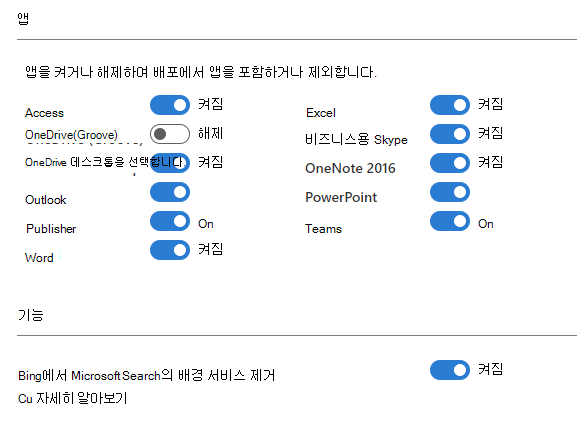
Microsoft Intune
Intune을 사용하여 엔터프라이즈용 Microsoft 365 앱 배포하는 경우 앱 제품군 구성 페이지에서 Bing에서 Microsoft Search에 대한 백그라운드 서비스 설치 토글을 속성 섹션에서 아니요로 설정할 수 있습니다.
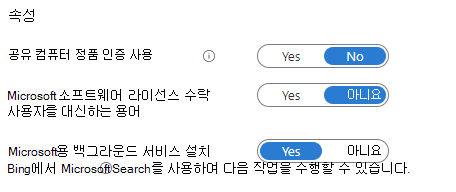
확장에서 Google Chrome의 기본 검색 엔진 변경
사용자가 이전의 기본 검색 엔진으로 되돌리기 경우 Google Chrome의 주소 표시줄 옆에 있는 돋보기 아이콘을 선택하고 기본 검색 엔진으로 Bing 사용을해제 위치로 전환할 수 있습니다. 변경 내용이 적용되려면 Google Chrome을 닫은 다음 다시 열어야 합니다. 끄기를 선택하면 확장이 제거되지 않습니다. 이렇게 하면 사용자가 확장 플라이아웃을 통해 작업 콘텐츠를 계속 쉽게 검색할 수 있습니다.
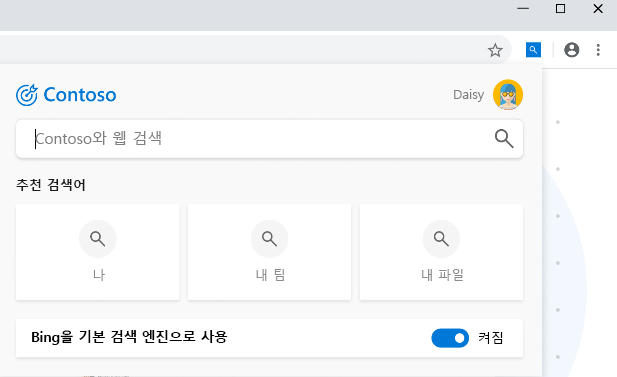
사용자가 Bing을 기본 검색 엔진으로 사용하고 Microsoft Search 기능에 액세스하려는 경우 Google Chrome의 토글을 켜 기 위치로 이동할 수 있습니다. 변경 내용이 적용되려면 Google Chrome을 닫은 다음 다시 열어야 합니다.
Bing에서 Microsoft Search를 설치한 후 백그라운드 서비스를 제거하는 방법
원래 검색 엔진 설정으로 다시 되돌리기 백그라운드 서비스를 제거할 필요가 없습니다. 사용자가 켜기/끄기 토글을 사용하거나 organization 모든 사용자에게 영향을 주는 Microsoft 365 관리 센터 설정을 지울 수 있습니다.
그러나 원하는 경우 디바이스에서 백그라운드 서비스를 제거할 수 있습니다. 확장이 디바이스에 설치된 경우 백그라운드 서비스를 제거하면 확장도 제거됩니다. Bing은 더 이상 기본 검색 엔진으로 설정되지 않습니다. 또한 백그라운드 서비스는 향후 엔터프라이즈용 Microsoft 365 앱 업데이트에서 다시 설치되지 않습니다.
개별 디바이스에서 백그라운드 서비스를 제거하려면 제어판>프로그램>프로그램 및 기능으로 이동합니다. 그런 다음 설치된 프로그램 목록에서 Bing에서 Microsoft Search 를 마우스 오른쪽 단추로 클릭하고 제거를 선택합니다.
organization 여러 디바이스에서 백그라운드 서비스를 제거하려는 경우 스크립트에서 관리자 권한으로 다음 명령을 실행할 수 있습니다.
"%ProgramData%\Microsoft\DefaultPackMSI\MainBootStrap.exe" uninstallAll
Bing 및 엔터프라이즈용 Microsoft 365 앱 Microsoft Search에 대한 추가 정보
백그라운드 서비스를 수동으로 다운로드 및 설치
Bing에서 Microsoft Search에 대한 백그라운드 서비스를 수동으로 다운로드한 다음 organization 디바이스에 배포할 수 있습니다. 예를 들어 버전 2005 이전 버전의 엔터프라이즈용 Microsoft 365 앱 실행하는 디바이스 또는 비즈니스용 Microsoft 365 앱 있는 디바이스에서. 수동으로 배포하더라도 백그라운드 서비스는 동일한 조건을 사용하여 디바이스에 확장을 설치할지 여부를 결정합니다.
Google Chrome에 대한 ExtensionInstallForceList 정책
강제 설치된 앱 및 확장 목록 구성(ExtensionInstallForcelist) 정책을 사용하여 organization 디바이스에 설치된 Chrome 확장을 제한하는 경우 정책을 구성할 때 다음 값을 포함해야 합니다.
obdappnhkfoejojnmcohppfnoeagadna;https://clients2.google.com/service/update2/crx
이 값을 포함하지 않으면 Bing의 Microsoft Search 확장이 디바이스에서 제거됩니다.
피드백
출시 예정: 2024년 내내 콘텐츠에 대한 피드백 메커니즘으로 GitHub 문제를 단계적으로 폐지하고 이를 새로운 피드백 시스템으로 바꿀 예정입니다. 자세한 내용은 다음을 참조하세요. https://aka.ms/ContentUserFeedback
다음에 대한 사용자 의견 제출 및 보기